Sistemul Android este grozav atunci când vine vorba de utilizarea aplicațiilor și de a vă bucura de o experiență de smartphone fără probleme. De multe ori este posibil să primiți mesaje enervante în timp ce instalați Aplicații pe dispozitivul dvs., în special aplicații din ‘surse necunoscute’. Un astfel de mesaj este ‘App Not Installed’ sau ‘Application not Installed’ (Aplicație neinstalată). Și este o problemă comună cu care se confruntă Android KitKat, Lollipop, Marshmallow, etc.
Când încercați să instalați orice Aplicație care este incompatibilă cu sistemul de operare și software-ul dispozitivului dvs. este posibil ca Aplicația să nu se instaleze cu succes. Astfel, oferindu-vă mesajul de eroare App Not Installed (Aplicație neinstalată). Există, în principal, câteva motive posibile pentru eroarea de instalare.
- Este posibil ca App build-ul să fi fost corupt sau unele dintre fișierele de bază să fi fost modificate cu bună știință sau fără să știe.
- Stocarea dispozitivului dvs. este plină, ceea ce blochează disfuncționalitatea instalatorului de pachete.
- Instalarea pachetelor APK care nu acceptă instalarea simplă a arhivei APK
- Android Manifest este setul de permisiuni și are o mulțime de permisiuni în care este posibil să se fi produs o eroare.
- Fișier Gradle – Problema poate fi în fișierul în sine. Trebuie doar să verificați dacă versiunea minimă SDK este potrivită pentru dispozitivul dumneavoastră.
- Instalarea unei aplicații nesemnate ar putea duce, de asemenea, la această eroare.
Nota: Înainte de a trece la remediere, asigurați-vă că dezinstalați orice aplicație deja instalată de aceeași natură. Și încercați să instalați aplicația pentru a vedea dacă problema este rezolvată.
Cuprinsul paginii
Metode de remediere a erorii App Not Installed Error
Iată cele mai bune soluții pentru a remedia eroarea App Not Installed Error pe sistemul de operare Android.
1. Schimbați codurile aplicației
Puteți face unele modificări în codul versiunii sau în SDK pentru a face acest lucru. Această metodă funcționează și pe Firestick și Fire TV.
Pasul 1. Descărcați aplicația APK Editor.
Etapa 2. Acum deschideți APK Editor App și faceți clic pe „Select an Apk File”. Acum căutați aplicația pe care doriți să o instalați.

Pasul 5. Faceți clic pe aplicație și selectați opțiunea „editare comună”.

Pasul 6: Aici schimbați locația de instalare în orice altă opțiune care se aplică pentru dispozitivul dvs.

*De asemenea, puteți schimba codul de versiune al aplicației în orice versiune mai veche care este acceptată de dispozitivul dvs. (*Încercați acest lucru dacă schimbarea locației nu funcționează)

Pasul 7. Aplicați modificările în APK Editor App.

Etapa 8. Dezinstalați aplicația similară preinstalată și instalați aplicația modificată din APK Editor.
2. App Bundles APKs
Dacă fișierul APK este împărțit în pachete de aplicații, „App Not Installed”, este eroarea cu care vă veți confrunta dacă încercați să instalați APK. Asigurați-vă că fișierul nu este Split APK App Bundle. Dacă este un pachet, atunci trebuie să îl instalați utilizând un instalator divizat. Google a introdus o nouă modalitate de distribuire a aplicațiilor Android, numită pachete de aplicații. În timp ce aplicațiile obișnuite conțin toate resursele necesare, cum ar fi dimensiunea ecranului, manifestul, XML, Config și arhitectura, într-un singur APK.
Pachetele de aplicații includ doar componentele de care dispozitivul dvs. specific are nevoie, organizate în APK-uri divizate. Deși pachetele de aplicații ajută la economisirea spațiului de stocare și a utilizării de date, acestea nu sunt fișiere APK unice. Trebuie să utilizați un program de instalare APK divizat pentru a instala pachetele de aplicații.

În termeni simpli, APK este divizat în diferite APK-uri care includ Base.APK, Config-Archi.APK și alte fișiere care pot fi instalate numai cu ajutorul unui program de instalare divizat de la o terță parte. Dacă încercați direct să instalați APK-ul, veți vedea eroarea „App not Installed” (Aplicație neinstalată).
Nota: Asigurați-vă că ați instalat toate fișierele APK necesare pentru a instala aplicația folosind Split APK Installer.
Iată pașii pentru a instala App Bundles Split APK File folosind un exemplu.
Pasul 1. Descărcați toate fișierele APK și anume Base APK, Config Archi APK sau orice alt fișier APK dacă este listat.
Etapa 2. Acum descărcați și instalați Split APK din Play Store.
Etapa 3. Faceți clic pe butonul Install APKs.
Etapă 4. Localizați fișierele și selectați toate fișierele.
Pasul 5. Acum faceți clic pe Select.
Pasul 6. Acum vă va apărea o casetă de instalare, faceți clic pe Install and Done!

3. Dezactivați Google Play Protect
Google Play Protect este protecția împotriva malware-ului încorporată de Google pentru Android. Aceasta scanează aplicațiile instalate sau care urmează să fie instalate pentru orice virus și, dacă găsește vreun cod sau natură dăunătoare, blochează instalarea. Play protejează nu numai lucrările sau aplicațiile instalate din magazinul Play, ci și pentru aplicațiile de la terțe părți.
Așa că, dacă vă confruntați cu orice eroare de instalare, este mai bine să dezactivați Play Protect și să încercați.
- Vezi Play Store
- Click pe iconița Meniu Hamburger din stânga sus
- Aici căutați Play Protect
- Click pe iconița Setări

- Dezactivați Play Protect.
4. Semnați aplicația nesemnată
- În primul rând, descărcați și instalați ZipSigner din Google Play Store.
- Lansați aplicația.
- Vă veți vedea tabloul de bord al aplicației. Veți vedea tabloul de bord,
- Acum, apăsați pe Choose input/output și localizați fișierul apk
- Apoi apăsați pe „Sign the file”.
- Lasă procesul să fie finalizat și apoi instalați apk-ul semnat.
5. Resetați toate preferințele aplicațiilor
- Accesați Settings (Setări) pe dispozitivul Android.
- Deschideți Apps (Aplicații) sau Apps manager (Managerul de aplicații).
- verificați All Apps (Toate aplicațiile).
- Apăsați pe pictograma de meniu.
- Apăsați pe ‘Reset App Preferences’ (Resetare preferințe aplicații).
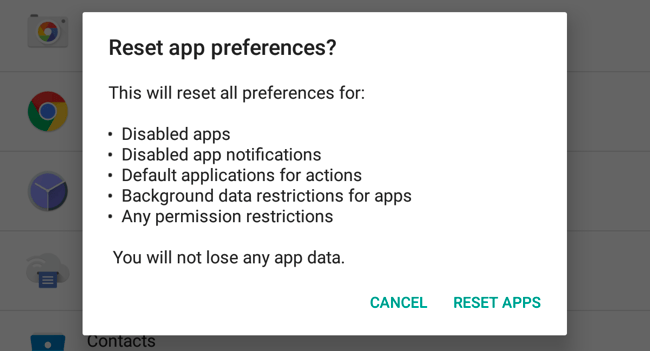
6. Evitați instalarea de pe cardul SD
Dacă APK-ul este descărcat sau dacă încercați să îl instalați de pe un suport extern decât în multe cazuri nu ar fi posibil din cauza contaminării fișierului. Este posibil ca programul de instalare să nu analizeze complet pachetul din memoria montată.
Cea mai bună soluție, în acest caz, este să descărcați APK-ul pe memoria internă și să încercați să instalați aplicația. Programul de instalare a pachetului pentru telefoanele mobile va accepta fișierele fără erori.
7. Utilizați o versiune mai veche a aplicației
Este posibil ca orice versiune mai recentă a aplicației să nu fie compatibilă cu dispozitivul dvs. din cauza limitărilor de sistem. Pur și simplu descărcați orice versiune mai veche a Aplicației. Dacă acest lucru funcționează, atunci dispozitivul dvs. nu este capabil să citească cea mai recentă APK.
8. Ștergeți datele și memoria cache a Package Installer
- Deschideți setările de pe dispozitivul dvs. Android.
- Căutați opțiunea numită Apps sau Manage apps și apăsați pe ea.
- Cercetați aplicația Package Installer în cadrul aplicațiilor de sistem
- Voi găsi două opțiuni de Clear data și Clear cache. (Pentru utilizatorii Android Marshmallow 6.0 verificați opțiunea Storage pentru a șterge datele și cache)
- Curățați datele și cache-ul pentru a rezolva problema.
9. Allow Apps from Unknown Sources (Permiteți aplicații din surse necunoscute)
Aceasta este cea mai frecventă problemă care ar putea cauza eroarea pe mobil sau tabletă.
Accesați Settings (Setări) → Security (Securitate) → Unknown Sources (Surse necunoscute). Activați Surse necunoscute. Și apoi încercați să instalați aplicația.
10. Pentru dispozitive cu rădăcină
Dacă aveți un telefon cu rădăcină, atunci rata de succes crește de mai multe ori.
- Descărcați și deschideți orice aplicație root explorer pe dispozitivul dumneavoastră cu rădăcină.
- Copiați Apk-ul, apoi mergeți la sistem >app și acordați permisiuni aplicației.
- Vă veți vedea aplicația instalată pe dispozitiv.
Utilizarea Lucky Patcher
- Descărcați, instalați și deschideți Lucky Patcher (Google Search to Download File)
- Apăsați opțiunea Toolbox
- Click Patch to android
- Verificați „Signature Verification status always true” și „Disable apk Signature Verification” și Apply.
- Reporniți dispozitivul dacă nu a fost repornit automat.
10. Clear Storage/Set Path
Curățați o parte din spațiul de stocare de pe dispozitiv. Asigurați-vă că cardul SD a fost montat corect dacă fișierul se află în cardul SD.
Recomandăm, de asemenea, descărcarea fișierului în memoria internă, deoarece descărcarea unor tipuri de fișiere APK în memoria externă poate cauza uneori probleme din cauza citirii necorespunzătoare de către instalatorul de pachete al sistemului de operare Android.
Descărcați fișierul din orice altă sursă în cazul în care fișierul în sine este corupt.
11. Alte remedieri diverse
- Eliminați fișierul .android_secure/smdl2tmpl.asec din cardul SD.
- Reporniți telefonul și chiar scoateți bateria dacă este posibil.
- Dezinstalați toate versiunile anterioare ale aplicației sau aplicațiilor cu aceeași asemănare instalate în prezent pe dispozitiv.
- Îndepărtați cardul SD și, de asemenea, nu conectați dispozitivul la un PC în timp ce instalați apk-ul.
- Liberați spațiu, dezinstalați aplicațiile inutile.
Nota & Concluzie: Dacă postarea de mai sus nu a putut rezolva problema, atunci aveți nevoie de ceva codare în Android SDK pentru a verificaapplicatioId fișierul build.gradle este unic.
.
